9. Kop - en voetteksten.
9.1 Het maken van een kop- en voettekst
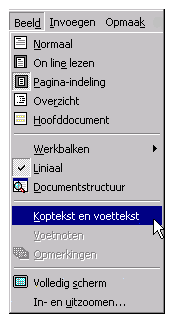

In Word is het mogelijk om kop en voetteksten aan te maken. Om een kop- en voettekst aan te maken kiezen we de optie: Kop en Voettekst in het menu Beeld. U krijgt nu het afgebeelde scherm te zien. Hier kunt u net als in een gewoon document uw tekst typen en bijvoorbeeld een afbeelding invoegen. Als u klaar bent met het maken van uw koptekst klikt u op het symbool Koptekst of Voettekst zodat u dan de voettekst kunt bewerken. Als u ook klaar bent met uw voettekst klikt uw op de optie sluiten. De gemaakte Kop- en Voettekst zal in de rest van het document gebruikt worden. Via de optie Autotekstfragment invoegen kunt u diverse standaardteksten zoals paginanummer toevoegen aan uw kop en/of voettekst.
9.2 Watermerken maken
U kunt een watermerk maken door een afbeelding in een kop- of voettekst in te voegen. Nadat u de afbeelding heeft ingevoegd selecteert u de afbeelding en klikt op de rechtermuisknop. U kiest nu de optie figuur opmaken en geeft bij kleur de optie watermerk mee. Het watermerk kan overal op de pagina worden geplaatst en afgedrukt. Het gebruik van een watermerk hoeft dus niet te worden beperkt tot de boven- of onderkant van de pagina.
U kunt ook de helderheid en het contrast van de afbeelding aanpassen met de schuifregelaars Helderheid en Contrast. Als u de afbeelding zodanig wilt opmaken dat tekst boven de afbeelding wordt weergegeven en niet doorloopt om de afbeelding heen, klikt u op Figuur of Object in het menu Opmaak. Op het tabblad Tekstomloop klikt u op Geen.
- Als u wilt zien hoe het watermerk wordt afgedrukt, schakelt u over naar de paginaweergave of het afdrukvoorbeeld.
- Als de tekst door het watermerk minder goed leesbaar is, kunt u het object lichter maken waarmee u het watermerk hebt gemaakt.
Inhoud | Hoofdstuk 1 | Hoofdstuk 2 | Hoofdstuk 3 | Hoofdstuk 4 | Hoofdstuk 5 | Hoofdstuk 6 | Hoofdstuk 7 | Hoofdstuk 8 | Hoofdstuk 9 | Hoofdstuk 10 | Hoofdstuk 11 |
Tips over Microsoft Access vind je hier.
(c) 1999 - Ane Sybesma